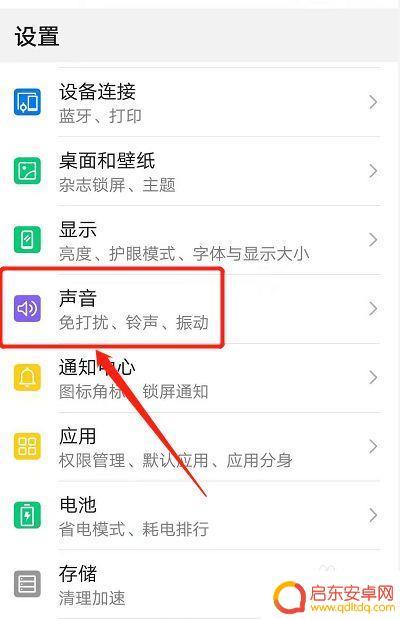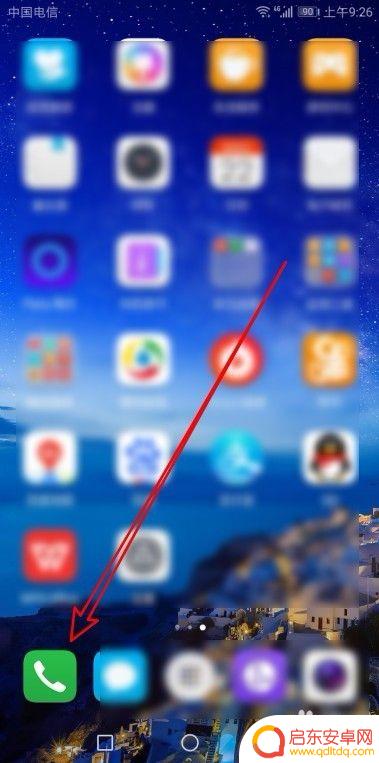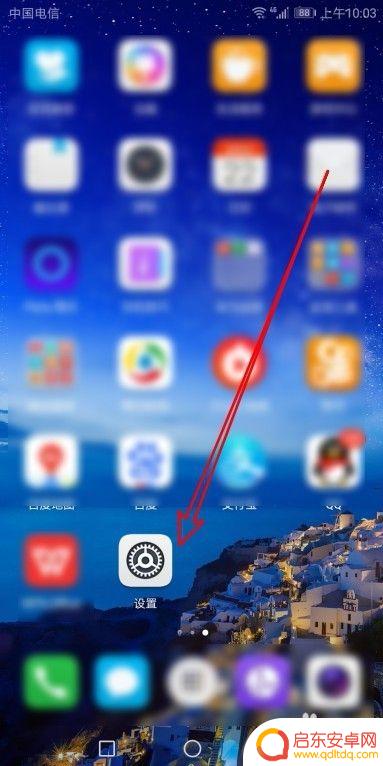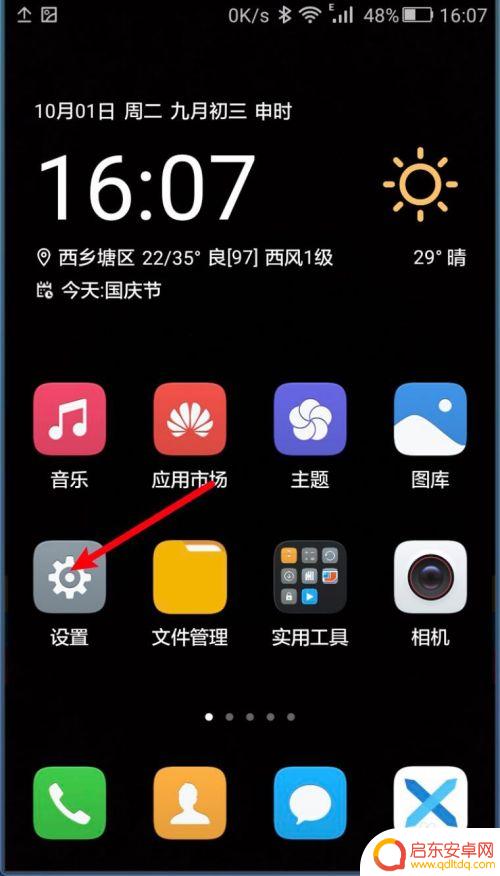怎么声控荣耀手机 华为手机语音挂断电话设置教程
随着科技的不断发展,智能手机已经成为人们日常生活中不可或缺的工具,作为其中的一员,荣耀手机以其出色的性能和便捷的功能受到了广大用户的喜爱。其中声控功能更是荣耀手机的一大亮点。通过声音指令,用户可以轻松实现各种操作,其中包括挂断电话。对于一些新手用户来说,可能对于如何设置荣耀手机的语音挂断电话功能还不够了解。本文将为大家详细介绍荣耀手机语音挂断电话的设置教程,帮助大家更好地利用手机的便捷功能。
华为手机语音挂断电话设置教程
操作方法:
1.进入华为手机桌面,点击设置图标。

2.进入设置主界面后,点击智能辅助选项。
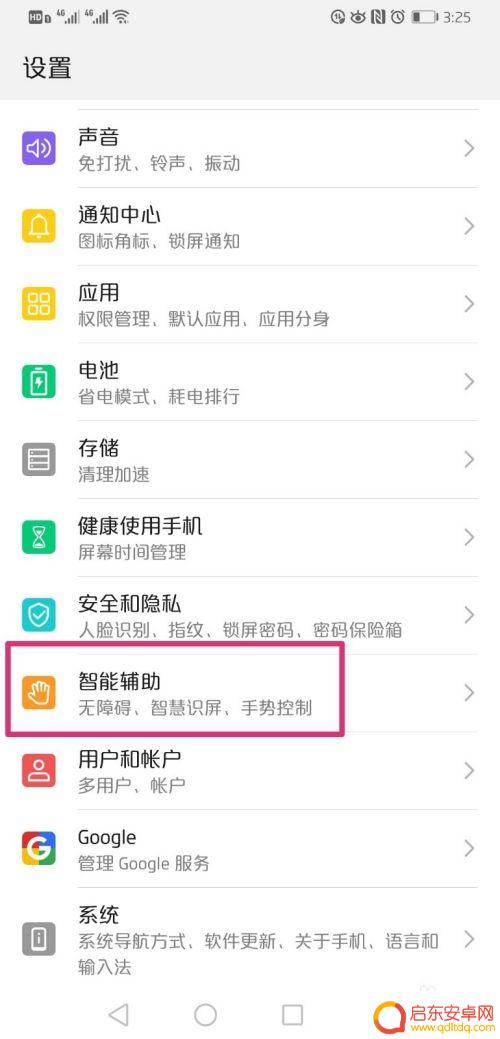
3.进入智能辅助选项界面,点击语音控制。
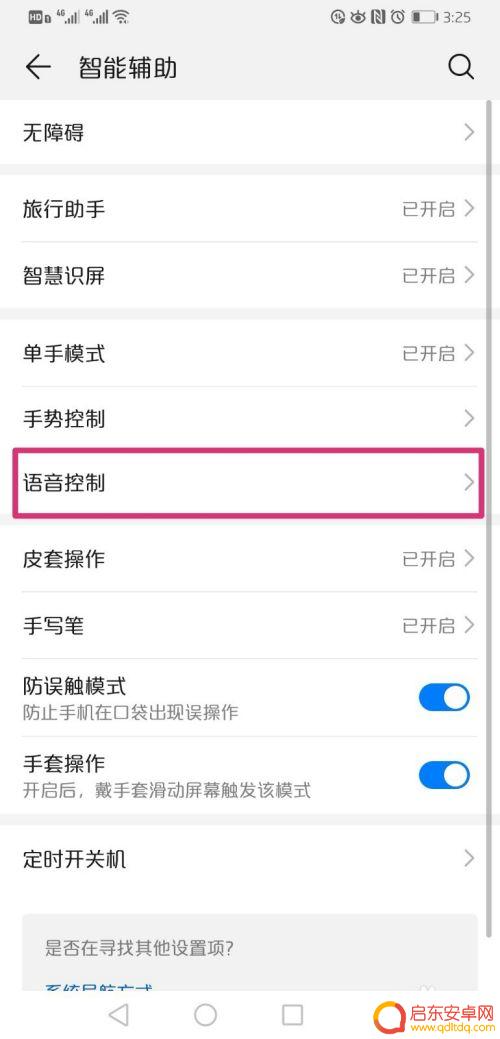
4.进入语音控制主界面,点击来电语音控制后面的打开按钮。
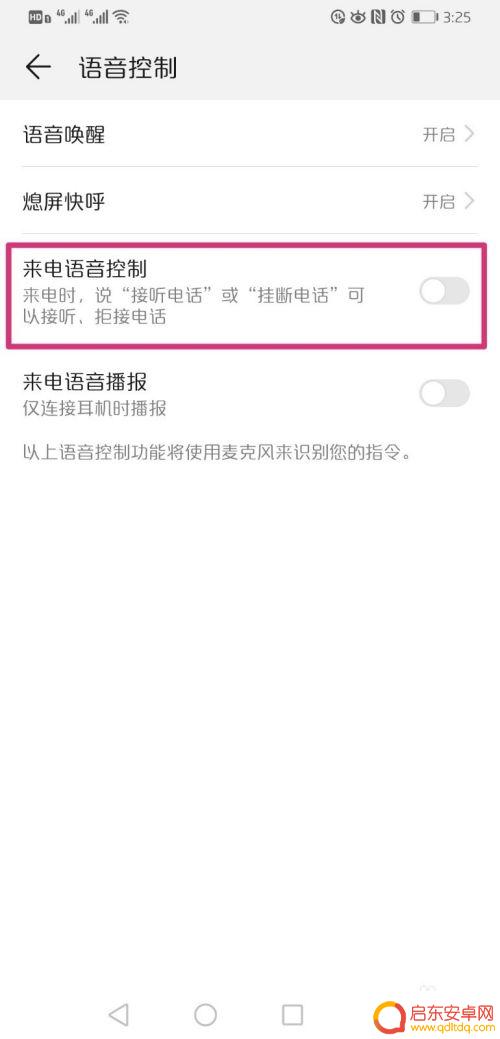
5.页面弹出开启来电语音控制提醒,点击开启。
点击开启之后,来电语音控制功能就开启了。
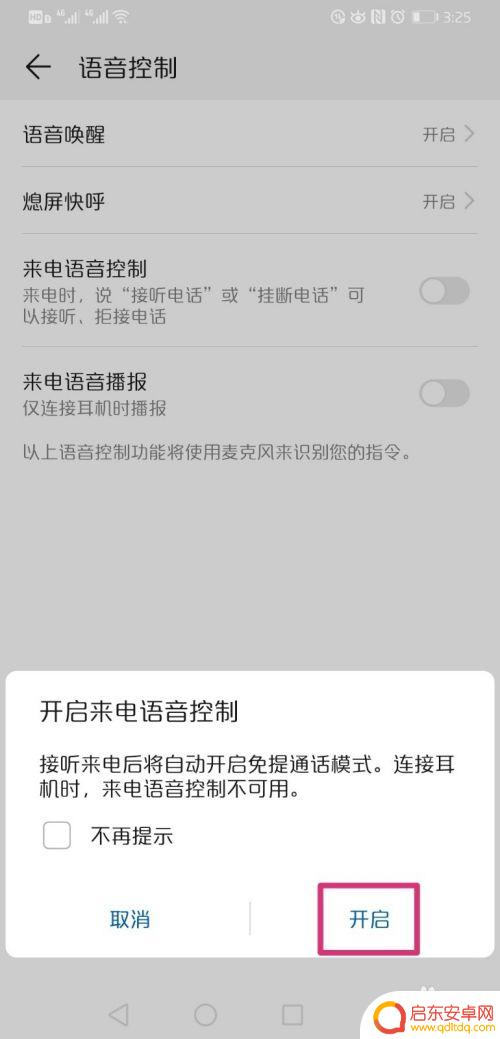
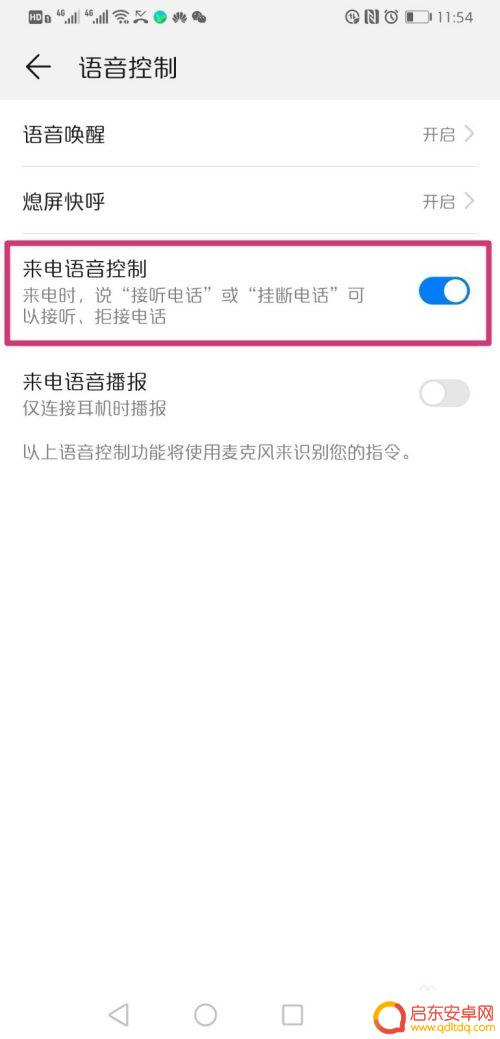
6.当别人打电话过来的时候,只需要对着手机说出:接听电话、挂断电话即可。不需要手动点击接听或挂断按键了,这样接听电话就非常方便了。
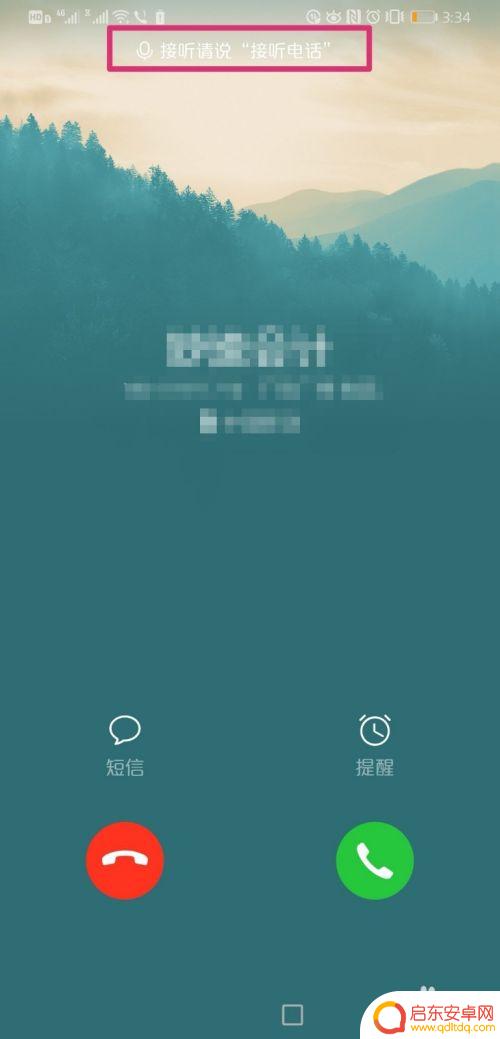
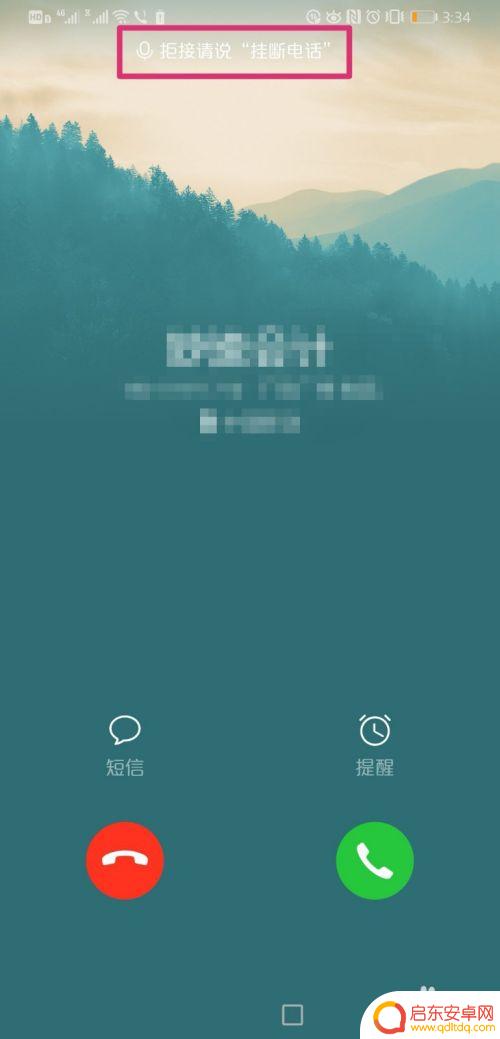
以上就是如何使用语音控制荣耀手机的全部内容,如果还有不明白的用户,可以按照小编的方法进行操作,希望能够帮助到大家。
相关教程
-
荣耀手机怎么声控拨号 华为手机语音挂断电话设置教程
在忙碌的生活中,荣耀手机的声控拨号功能为我们带来了极大的便利,只需简单的口令,就能快速拨打电话,让沟通更加高效便捷。而华为手机也提供了语音挂断电话的设置教程,让我们在繁忙时能够...
-
华为手机如何设置声控接听 华为手机语音挂断电话功能设置
华为手机在语音控制方面一直走在行业的前沿,不仅可以通过语音指令来接听电话,还可以使用语音控制来挂断电话,用户只需简单设置手机的语音控制功能,就可以轻松实现电话的接听和挂断,方便...
-
荣耀手机怎么设置歌曲来电铃声 荣耀手机来电铃声设置教程
荣耀手机作为一款高性价比的智能手机,音乐播放功能也非常出色,不少用户想要将自己喜欢的歌曲设置成来电铃声,让接到电话时听到自己喜欢的音乐,但不知道具...
-
荣耀手机怎么设置来电读名 华为手机来电话报号语音播报设置步骤
在日常生活中,我们经常会遇到接到电话却不方便查看手机屏幕的情况,为了解决这个问题,荣耀手机和华为手机都提供了来电的语音播报设置功能。通过简单的设置步骤,我们就可以让手机在有来电...
-
华为手机挂断电话设置 华为手机怎么样设置按下电源键挂断电话
在日常通话中,挂断电话是一个非常常见的操作,对于使用华为手机的用户来说,按下电源键即可方便地挂断电话。华为手机挂断电话设置简单易行,只需轻轻一按即可结束通话。这一功能设计考虑到...
-
荣耀手机如何统一设置铃声 华为荣耀手机设置来电铃声步骤
在日常生活中,我们经常会忽略手机铃声的设置,但其实一个独特的来电铃声能够让我们在繁忙的生活中更容易辨别重要电话,对于华为荣耀手机用户来说,统一设置铃声可以让手机更加个性化,也能...
-
手机access怎么使用 手机怎么使用access
随着科技的不断发展,手机已经成为我们日常生活中必不可少的一部分,而手机access作为一种便捷的工具,更是受到了越来越多人的青睐。手机access怎么使用呢?如何让我们的手机更...
-
手机如何接上蓝牙耳机 蓝牙耳机与手机配对步骤
随着技术的不断升级,蓝牙耳机已经成为了我们生活中不可或缺的配件之一,对于初次使用蓝牙耳机的人来说,如何将蓝牙耳机与手机配对成了一个让人头疼的问题。事实上只要按照简单的步骤进行操...
-
华为手机小灯泡怎么关闭 华为手机桌面滑动时的灯泡怎么关掉
华为手机的小灯泡功能是一项非常实用的功能,它可以在我们使用手机时提供方便,在一些场景下,比如我们在晚上使用手机时,小灯泡可能会对我们的视觉造成一定的干扰。如何关闭华为手机的小灯...
-
苹果手机微信按住怎么设置 苹果手机微信语音话没说完就发出怎么办
在使用苹果手机微信时,有时候我们可能会遇到一些问题,比如在语音聊天时话没说完就不小心发出去了,这时候该怎么办呢?苹果手机微信提供了很方便的设置功能,可以帮助我们解决这个问题,下...